7 conseils Microsoft Outlook que chaque utilisateur doit connaître pour gagner du temps
Microsoft Office Microsoft Microsoft Outlook Perspective Héros / / April 05, 2021
Dernière mise à jour le

Microsoft Outlook reste l'une des solutions de messagerie les plus populaires au monde. Il est disponible sur diverses plates-formes, notamment Windows, macOS, Android et iOS / iPadOS. Microsoft Outlook est utilisé par des millions de personnes chaque jour. Pour rendre votre utilisation de la messagerie plus productive, tenez compte de ces conseils Microsoft Outlook pour une utilisation personnelle et professionnelle.
Conseils Microsoft Outlook
L'e-mail lui-même n'a pas beaucoup changé ces dernières années. Vous envoyez de nouveaux messages ou lisez / répondez aux e-mails reçus. Microsoft Outlook propose plusieurs outils qui rendent le courrier électronique bien meilleur et efficace à utiliser. Nos astuces Microsoft Outlook préférées suivent.
Drapeaux et catégories
Deux des moyens les plus simples de mieux organiser vos e-mails les plus importants consistent à utiliser des indicateurs et des catégories. En termes généraux, les deux vous permettent de trier les messages pour une utilisation ultérieure. Cependant, ils sont tous deux légèrement différents les uns des autres.
Les indicateurs sont des rappels temporels que vous pouvez ajouter en cliquant avec le bouton droit quelque part sur un message, puis en choisissant Suivi. Vous pouvez choisir un drapeau représentant aujourd'hui, demain, cette semaine, la semaine prochaine, sans date et Personnalisé. Lors de l'ajout d'un indicateur, l'aperçu du message devient jaune et dans l'en-tête, vous verrez une notification de suivi.
Si nécessaire, vous pouvez créer une alerte personnalisée pour chaque indicateur en cliquant avec le bouton droit sur le message et en choisissant Suivi> Ajouter un rappel. Pour afficher tous les indicateurs actuels dans Microsoft Outlook, sélectionnez Affichage> Barre des tâches> Tâches.
Pour supprimer un indicateur, cliquez avec le bouton droit sur le message, puis sélectionnez Suivi> Marquer comme terminé.
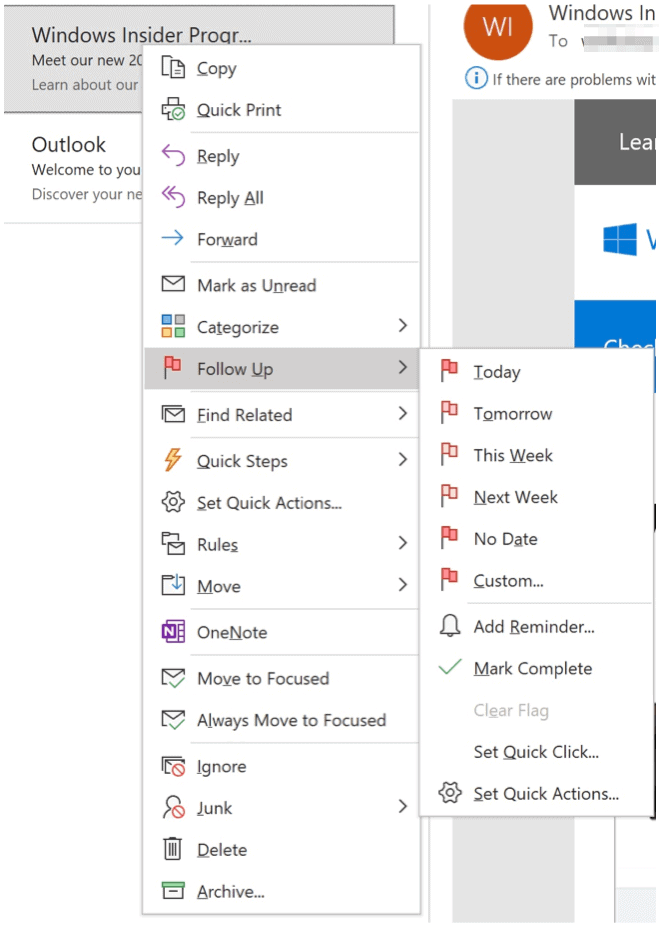
Les catégories vous permettent de coder en couleur les e-mails principalement à des fins de recherche et sont localisées en cliquant avec le bouton droit sur un message, puis en choisissant Catégories. Cliquez sur toutes catégories pour ajuster les noms des catégories actuelles ou pour en ajouter de nouvelles. Sinon, sélectionnez la catégorie que vous souhaitez utiliser. Moins est plus dans ce cas, et il est recommandé de n'utiliser que les catégories dont vous avez besoin. Par exemple, si vous n'avez besoin que de trois catégories, supprimez le reste. Vous pouvez également en ajouter de nouveaux ultérieurement.
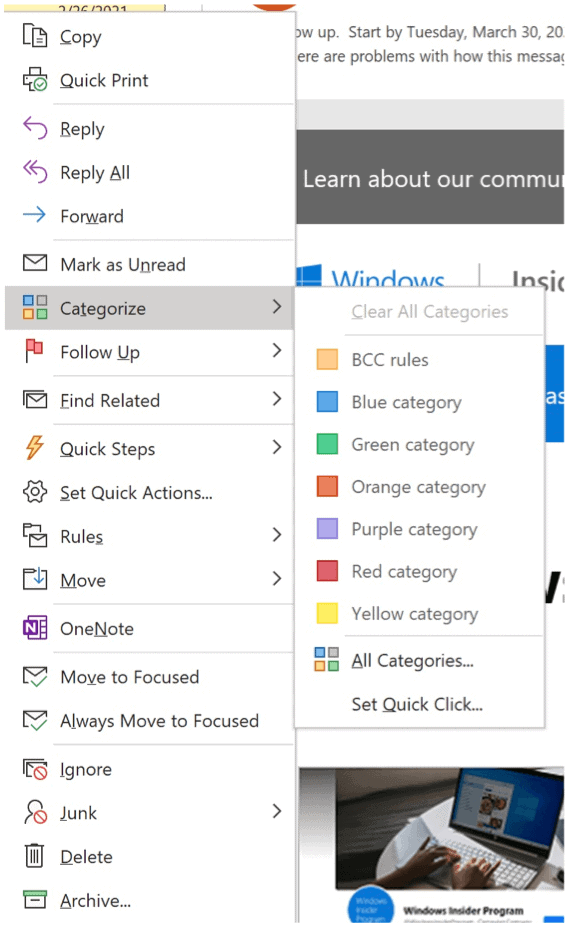
Favoris
L'attribution de favoris déplace un dossier de messagerie vers le haut du volet des dossiers. Ces dossiers ne sont modifiés d’aucune manière que là où ils se trouvent. Plutôt que d'attribuer des favoris à des dossiers traditionnels tels que les éléments envoyés et les éléments supprimés, vous devez conserver cette distinction uniquement pour les dossiers personnalisés. Pour afficher les favoris, assurez-vous que vous êtes dans la vue Courrier de Microsoft Outlook.
Dans l'exemple suivant, un nouveau dossier appelé Urgent a été créé. Dans ce dossier se trouvent des e-mails qui nécessitent une réponse immédiate. En faisant du dossier Urgent un favori, il réside désormais en haut du volet des dossiers.
Pour activer / désactiver les favoris, cliquez sur Affichage> Volet des dossiers> Favoris.
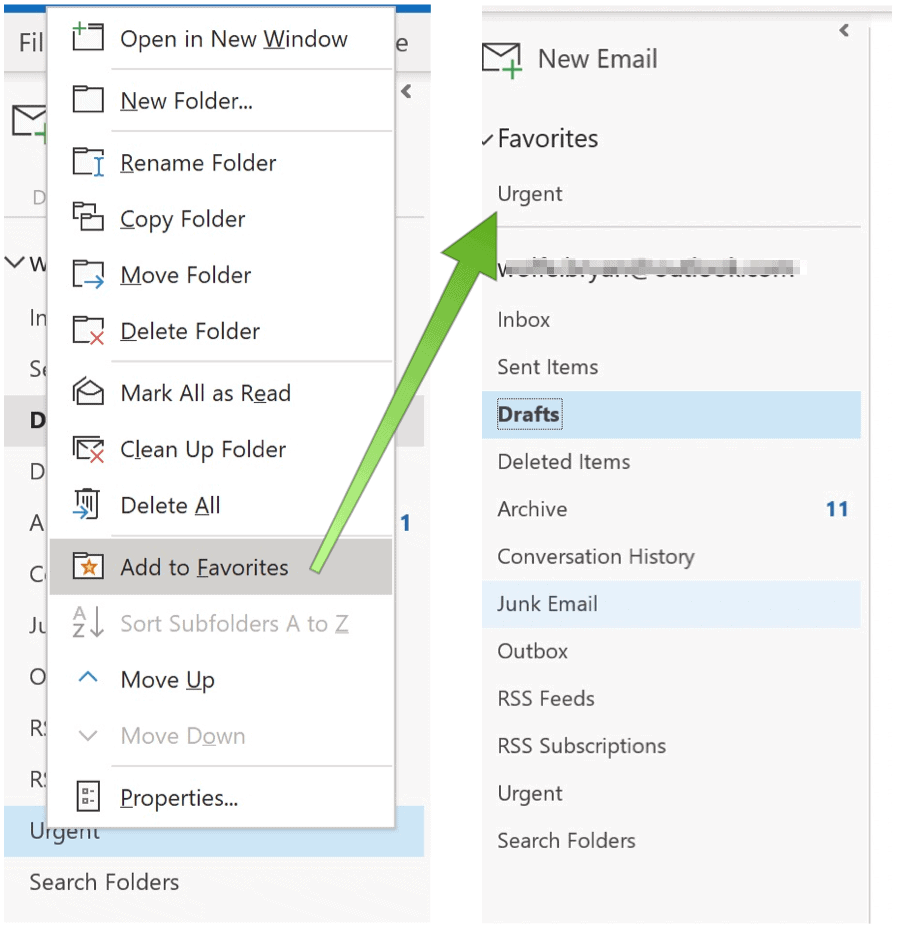
Raccourcis
L'un de vos objectifs quotidiens devrait être de taper moins et de toujours faire la même quantité de travail. Une des façons de procéder consiste à utiliser des raccourcis, qui sont disponibles dans Microsoft 365. Avec Microsoft Outlook, vous pouvez profiter des raccourcis suivants:
- Utilisez Ctrl + R: Répondre à un e-mail
- Ctrl + Maj + M: Pour créer un nouvel e-mail
- Sélectionnez Ctrl + 1: Pour ouvrir votre e-mail:
- Ctrl + 2: Pour ouvrir votre agenda
- Utilisez Ctrl + 3: Pour ouvrir vos contacts:
- Ctrl + 4: Pour ouvrir vos tâches:
Vous en voulez plus? Vous pouvez aussi utiliser Étapes rapides, qui vous permet de pré-formater et de pré-adresser des e-mails à plusieurs personnes.
Utiliser des règles
Les règles sont une autre fonctionnalité intéressante de Microsoft Outlook. Avec des règles, vous pouvez appliquer les règles aux e-mails entrants et sortants. Ce faisant, vous pouvez mieux organiser, suivre ou garder une longueur d'avance sur vos messages. Une fois que vous aurez passé le temps à configurer votre règle, vous commencerez à gagner énormément de temps chaque jour.
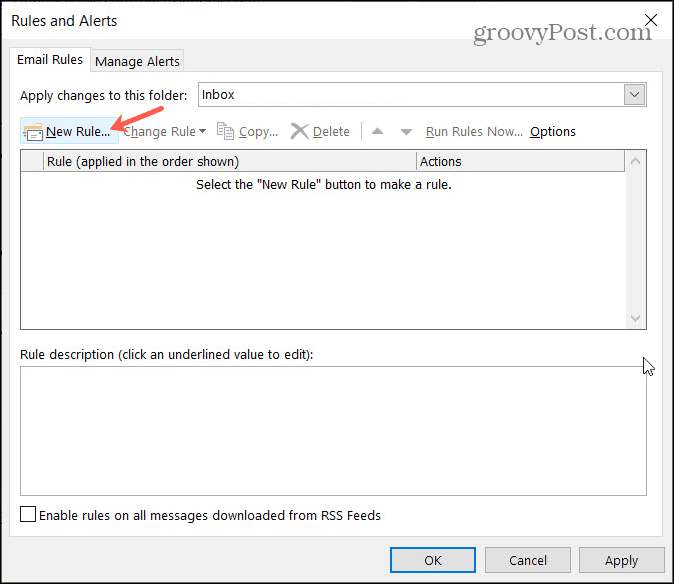
Livraisons d'e-mails retardées
Avez-vous déjà envoyé un e-mail pour découvrir plus tard qu'il contenait une faute de frappe ou des informations incorrectes? Avez-vous déjà envoyé un message à la mauvaise personne? Avec l’outil de remise des e-mails différés de Microsoft Outlook, vous pouvez laisser un peu de marge de manœuvre entre l’écriture et l’envoi des e-mails. L'outil de courrier électronique différé profite à quiconque (admet) avoir commis des erreurs sur des messages précipités et à ceux qui doivent envoyer un message à une heure ou un jour différent.
Pour utiliser l'outil, rédigez un message dans Microsoft Outlook comme vous le faites toujours. Avant de cliquer sur le bouton Envoyer, choisissez Options> Plus dans la barre de menus des messages. Ensuite, sélectionnez Message de retard. Dans le menu Propriétés, à côté de la sélection Ne pas remettre avant, choisissez le jour et l'heure auxquels vous souhaitez envoyer le message, puis cliquez sur Fermer.
Les messages non envoyés résident dans la boîte d'envoi de Microsoft Outlook jusqu'à ce qu'ils soient envoyés. Vous pouvez à tout moment double-cliquer sur les messages pour les envoyer immédiatement ou à un autre moment.
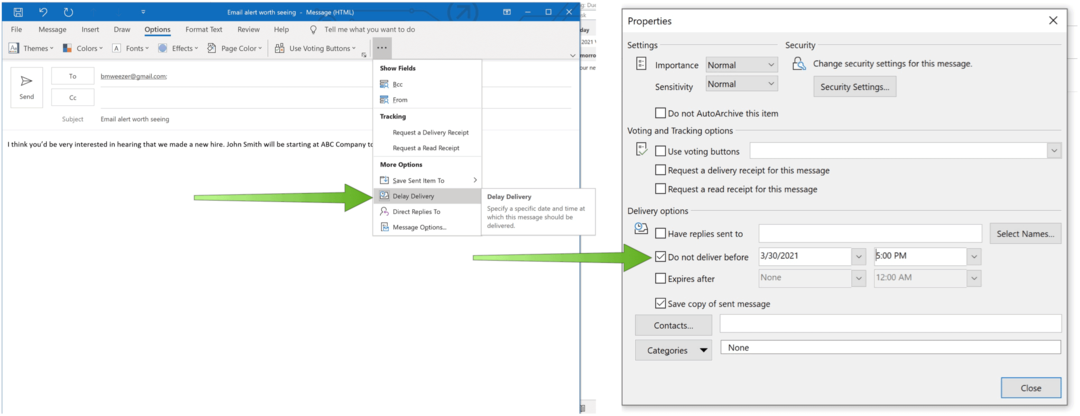
Changer votre fuseau horaire
Une fois la pandémie terminée, les gens voyageront davantage à l'échelle nationale et internationale. Lorsque cela se produit, vous devrez ajuster l'heure dans votre calendrier Microsoft Outlook. Ce faisant, vos e-mails et calendriers afficheront l'heure correcte - jusqu'à ce qu'ils doivent être modifiés à votre retour à la maison.
Dans Microsoft Outlook, choisissez Fichier> Options> Calendrier pour effectuer les modifications en sélectionnant le bon fuseau horaire.
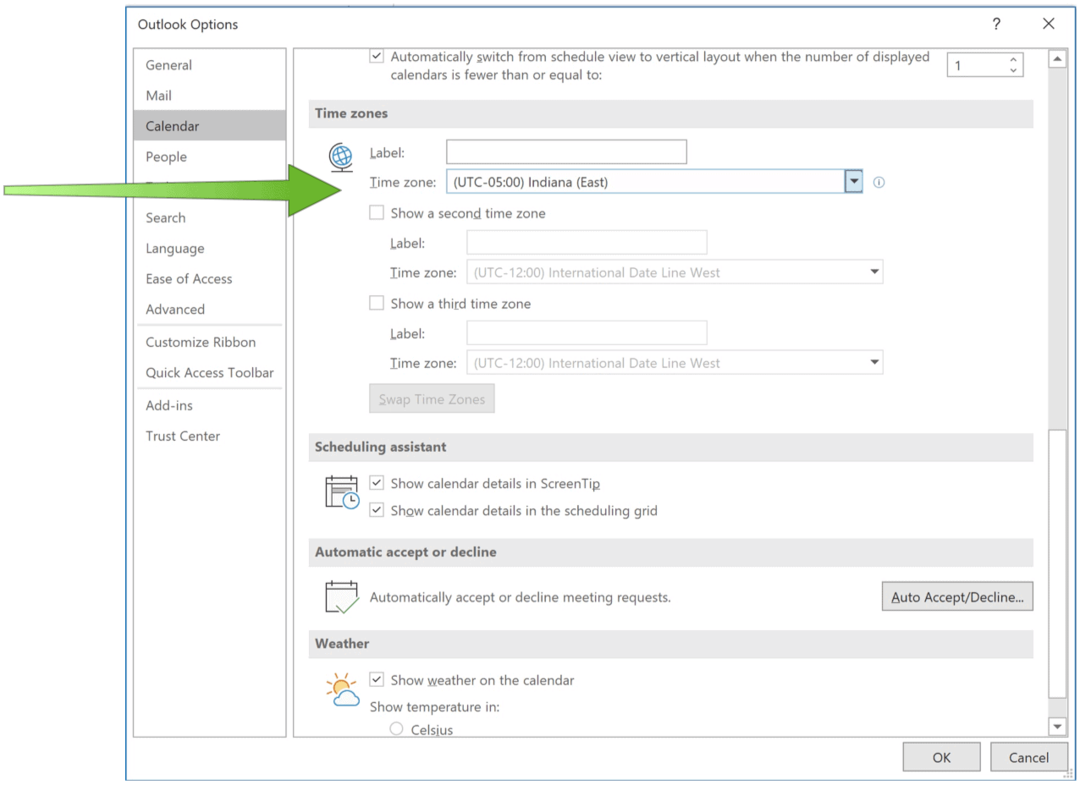
Changez votre fuseau horaire
Lorsque vous voyagez à l'étranger pour le travail, vos réunions et vos entrées d'agenda n'affichent pas l'heure correcte. Pour résoudre ce problème, vous devrez modifier votre fuseau horaire en vous rendant sur Fichier> Options> Calendrier. Une fois que vous avez fait cela, vos e-mails et agendas auront l'heure locale correcte.
Utiliser les reçus de lecture et de livraison
Enfin, l'un des meilleurs conseils de Microsoft Outlook consiste à utiliser des accusés de lecture et de livraison. Une fois activé, vous saurez quand un e-mail a été reçu ou si le destinataire a lu le message. Vous pouvez activer cette fonctionnalité sur la base d'un message en cliquant sur Options> Suivi> Demander un accusé de réception ou Demander un accusé de lecture.
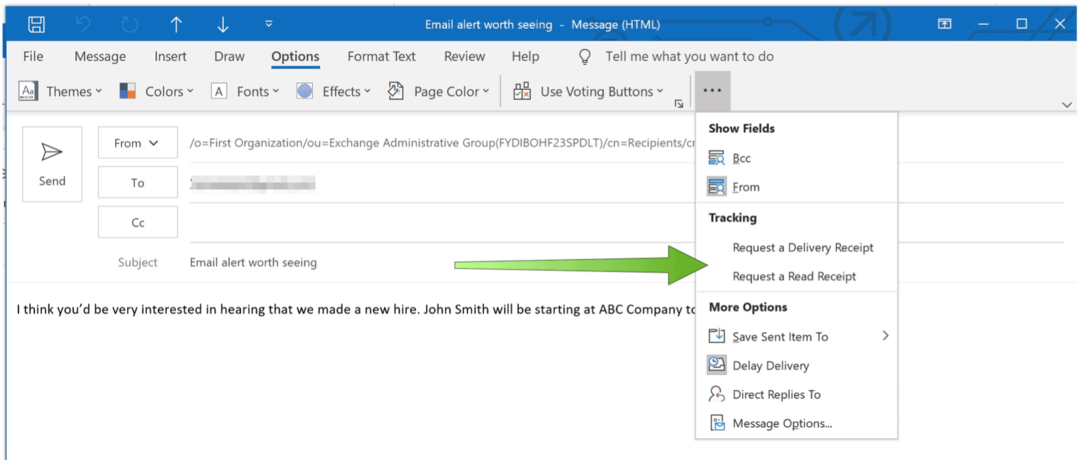
La lecture des e-mails ne doit pas être un long processus quotidien. En utilisant ces conseils Microsoft Outlook, vous pouvez gérer vos messages et continuer votre journée.
Pendant que vous attendez Microsoft One Outlook, en savoir plus sur Microsoft Outlook sur iPad et comment synchroniser votre Calendrier Outlook avec Google Agenda.
Pour un usage domestique, le Suite Microsoft 365 est actuellement disponible en trois variétés, y compris un plan familial, personnel et maison et étudiant. Le premier est au prix de 100 $ par an (ou 10 $ / mois) et comprend Word, Excel, PowerPoint, OneNote et Outlook pour Mac, et est utile pour jusqu'à six utilisateurs. La version personnelle est pour une personne et coûte 70 $ / an ou 6,99 $ par mois. Le plan étudiant est un achat unique de 150 $ et comprend Word, Excel et PowerPoint.
Les utilisateurs professionnels peuvent choisir parmi les forfaits Basic, Standard et Premium, à partir de 5 $ par utilisateur / mois.
